Как создать ленту Instagram в WordPress (за 10 минут)
Опубликовано: 2024-04-18Вы хотите добавить свои фотографии из Instagram на свой сайт WordPress?
Встроенная лента Instagram на ваш сайт — отличный способ повысить вовлеченность и привлечь больше подписчиков в свою учетную запись Instagram.
Хорошей новостью является то, что добавить ленту Instagram в WordPress очень просто – и для этого вам не нужно быть программистом или разработчиком!
В этом пошаговом руководстве мы покажем вам, как быстро создать ленту Instagram для WordPress с помощью плагина Instagram Feed Pro от Smash Balloon.
Всего несколькими щелчками мыши (без необходимости встраивания кода) вы сможете отображать свои последние публикации из Instagram прямо на своем веб-сайте. Давайте начнем!
Что нужно для добавления ленты Instagram в WordPress?
Прежде чем мы углубимся в пошаговые инструкции, вам нужно выбрать плагин WordPress, который позволит вам подключить ваш сайт к Instagram. На рынке есть несколько вариантов.
Мы рекомендуем плагин Smash Balloon Instagram Feed. Мы широко использовали этот плагин и можем искренне рекомендовать его любому пользователю WordPress, который хочет легко встроить контент Instagram на свой веб-сайт.

С точки зрения пользовательского опыта, плагин работает безупречно. Процесс установки чрезвычайно прост: вы просто подключаете свои учетные записи Instagram, а затем используете визуальный конструктор для настройки своей ленты. Несмотря на множество возможностей настройки, интерфейс интуитивно понятен и никогда не перегружен.
Один аспект, который мы действительно ценим в этом плагине, — это то, насколько он не требует особого обслуживания. После того, как ваш канал Instagram настроен и встроен на ваш сайт WordPress, это действительно решение «установил и забыл».
Новые публикации Instagram автоматически добавляются в ленту без необходимости обновления вручную. Если у вас загруженная страница и веб-сайт Instagram, эта автоматизированная функция просто необходима!
Возможности настройки также на высшем уровне. Вы можете стилизовать свою ленту Instagram так, чтобы она идеально соответствовала вашему бренду с помощью цветов, макетов, пользовательских заголовков и многого другого.
Или сделайте это проще, используя один из готовых шаблонов — все они выглядят великолепно. Наличие такой гибкости дизайна прямо в плагине невероятно удобно.

Встроить канал тоже легко! Вы можете добавить его на любую целевую страницу, домашнюю страницу, публикацию или боковую панель вашего веб-сайта WordPress.
Но что действительно отличает Smash Balloon от других, так это отличная поддержка и документация.
Каждый раз, когда у нас возникал вопрос, их команда быстро отвечала и давала четкие рекомендации. Ресурсы, которые они предлагают, позволяют легко реализовать весь потенциал функций плагина.
По нашему опыту, плагин Smash Balloon Instagram Feed просто надежно делает то, что должен, без каких-либо головных болей.
Для пользователей WordPress, желающих быстро добавлять каналы Instagram без программирования, с широкими возможностями настройки и первоклассной поддержкой, вы действительно не ошибетесь, выбрав этот плагин.
Теперь, когда вы знаете, почему мы выбрали Smash Balloon для этого урока, давайте приступим прямо к делу.
Как создать ленту Instagram в WordPress
Добавление фотографий из Instagram в WordPress с помощью плагина Instagram Feed Pro — это простой процесс, состоящий из 5 шагов:
Шаг 1. Установите плагин Instagram Feed Smash Balloon
В этом уроке мы будем использовать Smash Balloon Instagram Feed Pro. Вам необходимо зарегистрировать учетную запись на веб-сайте Smash Balloon.
Затем вы получите файл плагина для загрузки. Вы также увидите лицензионный ключ, который вам нужно скопировать.

Затем перейдите на свой сайт WordPress. Перейдите на страницу Плагины » Добавить новый » Загрузить плагин . Затем появится опция вставки лицензионного ключа.

Как только вы это сделаете, ваша лицензия на плагин будет проверена, и вы будете готовы использовать Instagram Feed Pro от Smash Balloon.
Вы также можете выбрать бесплатную версию, которая включает в себя все необходимое, но ограниченные расширенные функции.
Войдите в свою административную панель WordPress и перейдите на страницу Плагины »Добавить новый .

Найдите «Smash Balloon Instagram Feed» , установите и активируйте плагин. Теперь все готово для создания собственной ленты Instagram.
Шаг 2. Подключите свою учетную запись Instagram
После активации плагина плагин Instagram Feed появится в вашем меню WordPress. Откройте его и нажмите кнопку «Добавить новый», чтобы начать.

Откроется новая страница, на которой вы сможете выбрать нужный тип фида. Здесь вы можете выбрать несколько типов каналов и добавить или удалить их позже в зависимости от того, как они будут выглядеть на вашем сайте.

Доступны различные типы кормов:
- Хронология пользователя
- Публичный хэштег
- Помеченные сообщения
- Социальная стена
Выбрав тип фида, перейдите к следующему шагу. Здесь вы можете добавить новый источник. Это будет аккаунт Instagram, из которого Smash Balloon будет получать контент.

Когда вы нажмете «Добавить источник» , плагин спросит вас, хотите ли вы подключить базовую или бизнес-аккаунт. Выберите подходящий вариант в зависимости от того, используете ли вы личный или бизнес-аккаунт Instagram.

Далее вам будет предложено авторизовать плагин, войдя в свою учетную запись Instagram. Это позволит плагину получать доступ к вашим публикациям в Instagram и извлекать их.

Вы можете подключить столько разных учетных записей Instagram и источников (хэштегов, местоположений и т. д.), сколько вам нужно для создания нескольких каналов Instagram.
После этого вы увидите, что ваш профиль в Instagram выглядит следующим образом:

Таким образом, вы подключили свой сайт WordPress к ленте Instagram. Пришло время настроить ленту по своему вкусу.
Шаг 3. Настройте внешний вид ленты Instagram
Подключив свою учетную запись Instagram, вы можете настроить свою ленту, перейдя в «Лента Instagram » Настройки» . Здесь вы можете выбрать, какие публикации Instagram отображать (из вашей учетной записи, хэштега и т. д.), макет ленты и цветовую схему.
Вы также можете решить, сколько публикаций показывать, а также показывать или скрывать определенные части, такие как подписи, отметки «Нравится» и т. д.

Начнем с выбора шаблона. Доступно множество вариантов, включая:
- По умолчанию
- Простая сетка
- Простая сетка XL
- Простая строка
- Простые карты каменной кладки
- Карточная сетка
- Выделять
- Один пост
- Карусель отдельных сообщений

Выбрав шаблон, вы можете приступить к его настройке. Давайте посмотрим на ключевые параметры настройки:
- Заголовок: добавьте собственный заголовок с вашим именем в Instagram, биографией и аватаром. Вы также можете показать количество подписчиков.
- Сообщения: выберите стиль публикации, изображения и видео, подпись, лайки и сводку комментариев, а также состояние наведения.
- Кнопка «Загрузить больше». Отобразите кнопку «Загрузить еще» или выберите режим бесконечной прокрутки.
- Кнопка «Подписаться». Позвольте пользователям подписываться на вас в Instagram.
- Лайтбокс: включите режим лайтбокса, чтобы убрать отвлекающие факторы.
Вы можете получить довольно детальную настройку, но значения по умолчанию тоже отлично подойдут. Это позволяет вам согласовать ваш канал с дизайном вашего веб-сайта,

Например, взгляните на кнопку «Загрузить больше». Когда пользователь доходит до конца веб-страницы, вы можете выбрать отображение кнопки «Загрузить еще» или включить бесконечную прокрутку.
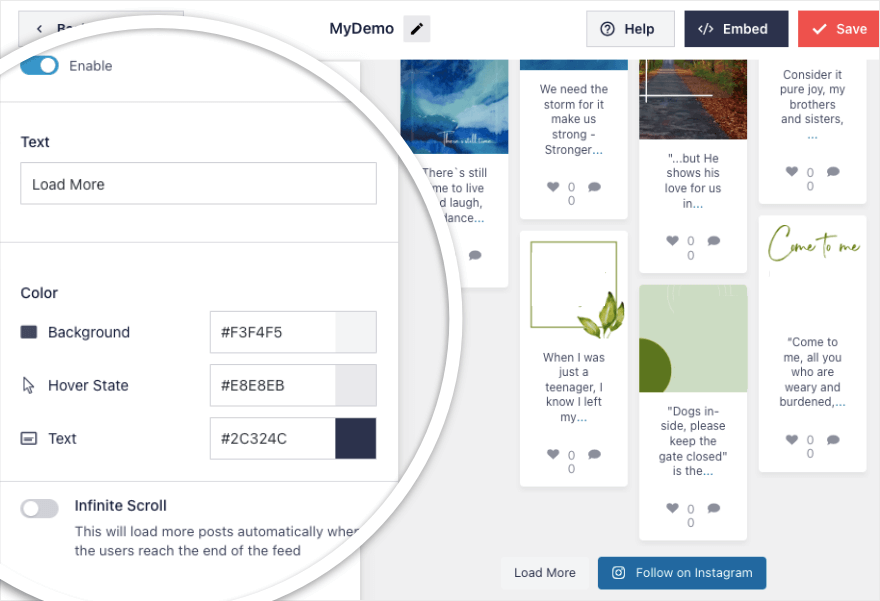
Все можно сделать всего за 1 или 2 нажатия кнопки. Теперь давайте настроим параметры вашего фида.
Шаг 4. Настройте параметры ленты Instagram
На вкладке «Настройки» вы можете добавлять новые источники Instagram и фильтровать/сортировать свой канал.
Что нам действительно понравилось в этом плагине, так это его возможности фильтрации. Так, например, если вы хотите показывать сообщения, содержащие определенный термин, например «собака» или «кошка», все, что вам нужно сделать, это ввести это слово в фильтр. Плагин будет сортировать ваш контент и показывать сообщения, содержащие конкретные термины, которые вы упомянули. Вы можете сделать то же самое для параметра «Не показывать сообщения, содержащие».

Ниже вы также можете фильтровать по типам медиафайлов Instagram, таким как фотографии, видеоролики, ролики Instagram и многое другое. Фильтровать контент и показывать на своем веб-сайте нужные сообщения очень легко.
Действительно интересная особенность этого плагина заключается в том, что вы можете позволить пользователям делать покупки прямо в вашей ленте Instagram.
Это дает вам гораздо больше возможностей продавать свой продукт и продвигать партнеров.
В разделе «Настройки» » «Лента покупок» вы можете включить эту функцию одним щелчком мыши.
Затем вы можете выбрать публикацию и добавить URL-адрес на страницу продукта.

Благодаря этому у вас появится интернет-магазин в вашей ленте Instagram! Посетители могут нажать на публикацию, чтобы мгновенно купить товар!
Если вы довольны макетом и конфигурациями своего канала, пришло время опубликовать его на своем сайте.
Шаг 5: Вставьте свой канал Instagram
Последний шаг — просто встроить ленту Instagram на свой сайт WordPress. Вы можете сделать это в любой публикации, странице, боковой панели или области виджетов, используя блок плагина Instagram Feed или шорткод.
В правом верхнем углу конструктора вы увидите варианты вставки и сохранения вашего канала.

Давайте добавим канал на страницу WordPress или опубликуем в редакторе блоков. Создайте новую публикацию или страницу или откройте существующую, в которую вы хотите встроить ленту Instagram. В редакторе блоков щелкните значок плюса (+), чтобы добавить новый блок.
Введите «Instagram Feed» в строку поиска, чтобы найти блок Instagram Feed, добавленный плагином Smash Balloon.
Нажмите на блок «Лента Instagram» , чтобы вставить его.

Блок загрузится и покажет раскрывающийся список, в котором можно выбрать канал Instagram, который вы хотите встроить. Выберите фид, который вы только что создали.
После выбора канала блок загрузит предварительный просмотр в реальном времени, показывающий, как канал Instagram будет выглядеть на странице/публикации.
Обязательно нажмите кнопку «Опубликовать» или «Обновить» для публикации/страницы, чтобы сохранить изменения и встроить прямую трансляцию Instagram.

Если вы все еще используете классический редактор WordPress, плагин предоставляет вам короткий код для каждого создаваемого вами канала.
Шорткод будет выглядеть следующим образом: [instagram-feed=1]
Мы просто копируем и вставляем ту строку текста, в которой мы хотим, чтобы появился канал Instagram! Это делает процесс встраивания канала таким простым!
И все — теперь у вас есть лента Instagram, успешно встроенная на ваш сайт WordPress! Плагин автоматически обновляет ленту вашим последним контентом из Instagram.
Как видите, отобразить галерею Instagram на вашем сайте WordPress очень просто с помощью плагина Smash Balloon Instagram Feed.
Всего за 5 быстрых и простых шагов вы можете интегрировать свой контент в Instagram. Он служит социальным доказательством и помогает привлечь больше подписчиков, увеличить посещаемость сайта и повысить конверсию.
Начните встраивать свой канал в Instagram сегодня
Бонус: другие каналы социальных сетей.
Теперь, когда вы знаете, как интегрировать Instagram с вашим сайтом, давайте рассмотрим все, что Smash Balloon может сделать для вас.
Плагин Smash Balloon также позволяет создавать, настраивать и встраивать каналы социальных сетей для других платформ социальных сетей, таких как:
- Ленты Facebook
- Лента Твиттера
- Лента YouTube
- Ленты TikTok
- Просмотрите фиды
Плагин также действует как агрегатор социальных сетей, позволяя объединять каналы в одну мощную социальную стену.
Поэтому, если вы хотите курировать весь свой контент в социальных сетях в WordPress, вы можете легко сделать это, используя тот же плагин.
Это конец этого урока. Возможно, вы также захотите увидеть лучшие плагины Facebook и лучшие плагины социальных сетей для вашего сайта WordPress.
Далее мы ответим на некоторые часто задаваемые вопросы, которые, возможно, вас тоже интересуют!
Часто задаваемые вопросы по добавлению ленты Instagram в WordPress
Могу ли я отображать ленту хэштегов Instagram или ленту пользователей?
Да, вы можете встроить ленту публикаций из любой учетной записи пользователя Instagram, а также ленту хэштегов.
Какое разрешение необходимо Smash Balloon для доступа к моей учетной записи?
Плагин Instagram Smash Balloon запрашивает доступ к вашей учетной записи только для чтения. Используя этот доступ, он не может вносить какие-либо изменения и будет только просматривать ваши публикации в Instagram, поэтому Smash Balloon полностью безопасен.
Могу ли я подключиться к стороннему аккаунту Instagram?
Нет, отображать ленты можно только из учетных записей Instagram, которыми вы владеете или к которым у вас есть административный доступ.
Как часто обновляется лента Instagram?
Лента автоматически обновляется с появлением любых новых публикаций из ваших подключенных учетных записей Instagram.
Предлагает ли Smash Balloon виджет ленты Instagram?
Да, готовый виджет вы можете найти во вкладке «Внешний вид » Виджеты» .
Могу ли я добавить один и тот же канал на несколько страниц сайта?
Да, Smash Balloon позволяет вставлять один и тот же канал в несколько мест. Вы также можете вставлять каналы Instagram из нескольких источников!
Могу ли я использовать собственный CSS, Javascript или собственный HTML-код в своей ленте Instagram?
Да, Smash Balloon поддерживает пользовательское кодирование.
Обновляет ли Smash Balloon ленту в реальном времени?
Вы сами решаете, как часто плагин должен проверять и обновлять ваш канал на странице настроек .
Могу ли я отображать истории Instagram?
Да, вы можете отображать истории из Instagram прямо на своем сайте во всплывающем лайтбоксе. Просто нажмите на выделенное изображение аватара в заголовке ленты.
Работает ли Instagram-канал Smash Balloon на платформах, отличных от WordPress?
Smash Balloon — плагин WordPress. Он не будет работать на платформах электронной коммерции или в конструкторах веб-сайтов, таких как Weebly, Wix, Webflow, веб-сайты Shopify и веб-сайты Squarespace.
Могу ли я использовать Instagram oEmbed с Smash Balloon?
Да! WordPress удалил поддержку oEmbed из-за изменений в API Instagram. Плагин Smash Balloon Instagram Feed добавляет его обратно, чтобы вы могли использовать Instagram oEmbeds на своем сайте WordPress.
Что делать, если мне нужна помощь с плагином Smash Balloon?
Smash Balloon предлагает отличную документацию и поддержку клиентов, которая поможет решить любые проблемы!
Это все, что у нас есть для вас. Хотите больше способов поддерживать актуальность контента вашего сайта?
Рассмотрите возможность предоставления посетителям веб-сайта контента, такого как блоги, фотографии, видео и т. д., который вы можете опубликовать на своем сайте. Самый простой способ сбора пользовательского контента (UGC) — использовать форму загрузки файлов из WPForms.
Если вы только начинаете работать с WordPress, вам будет интересно узнать, как использовать эту платформу, чтобы максимизировать свой охват в Интернете. Подпишитесь на наши видеоуроки и раскройте весь потенциал своего сайта:
Начало работы с WORDPRESS 101 »
Существует 7-дневная бесплатная пробная версия и 14-дневная гарантия возврата денег без риска, так что вы можете со спокойной душой присоединиться и начать обучение уже сегодня.
